本节HTRI软件教程将介绍管壳式换热器【Xist】建模中冷热物性输入方法及注意事项。
1. 点击左边目录栏的“Hot Fluid Properties”标签,右边显示的就是供工艺参数输入的界面: 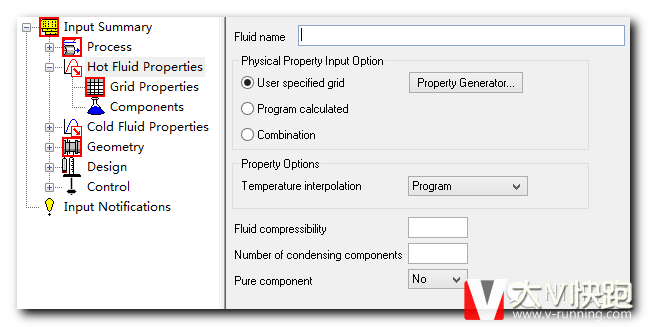 文章源自云智设计-https://www.cidrg.com/cid-college/tutorial/htri/1651.html
文章源自云智设计-https://www.cidrg.com/cid-college/tutorial/htri/1651.html
2.下面我们按从上到下的次序来看看都需要定义那些参数文章源自云智设计-https://www.cidrg.com/cid-college/tutorial/htri/1651.html
(1) Fluid name – 流体名称,在此可以填入热物流的英文描述,比如“C3H6”“Syngas”等。文章源自云智设计-https://www.cidrg.com/cid-college/tutorial/htri/1651.html
(2) Physical Property Input Option – 物性输入方式的选项文章源自云智设计-https://www.cidrg.com/cid-college/tutorial/htri/1651.html
@User specified grid – 用户自定义的物性表文章源自云智设计-https://www.cidrg.com/cid-college/tutorial/htri/1651.html
就是填入在一定温度范围和一定压力范围内的包括,密度,粘度,导热系数和热容等必要物性的表,这种输入方式适用于从1.模拟软件(如HYSYS,ASPEN等)导入物性,2.软件的“物性生成器”自生成或3非理想物系但通过实验、文献等手段能获得物性的方式,这种输入方式是使用得最广泛的。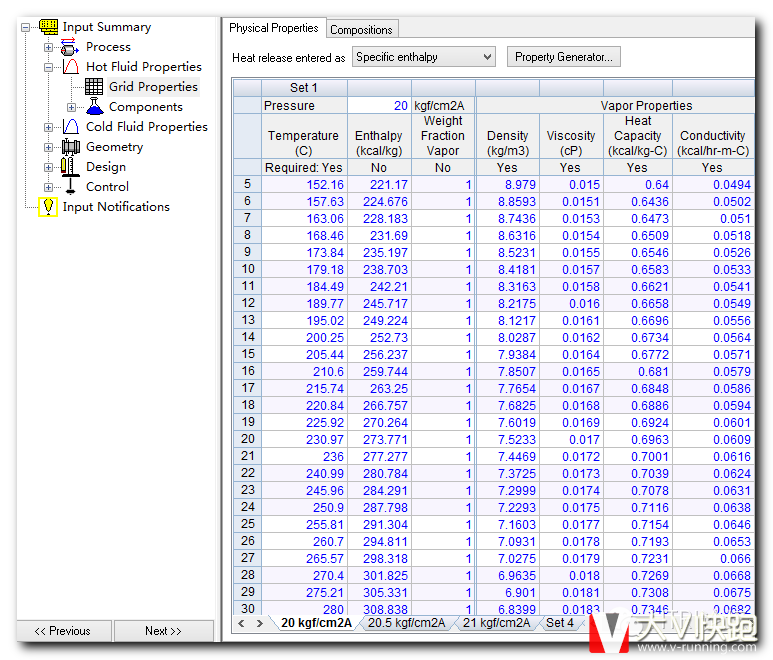 文章源自云智设计-https://www.cidrg.com/cid-college/tutorial/htri/1651.html
文章源自云智设计-https://www.cidrg.com/cid-college/tutorial/htri/1651.html
程序最多支持输入30个温度点,最多支持12组压力点;而最少需要3个温度点,最少需一组操作压力点下的参数。文章源自云智设计-https://www.cidrg.com/cid-college/tutorial/htri/1651.html
*Property Generator… – 物性生成器见下节介绍。文章源自云智设计-https://www.cidrg.com/cid-college/tutorial/htri/1651.html
@Program calculated –由程序计算文章源自云智设计-https://www.cidrg.com/cid-college/tutorial/htri/1651.html
输入物质组成,由程序通过特定的热力学方法计算出需要的物性,这种输入方法通常用于组成清晰,每种物质在程序物性库中都存在,并且用混合规则计算的物性准确。可以这么说,是适用于纯物质或理想混合物。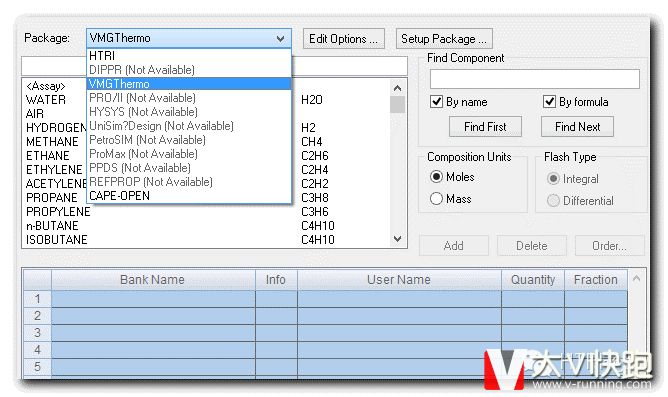 文章源自云智设计-https://www.cidrg.com/cid-college/tutorial/htri/1651.html
文章源自云智设计-https://www.cidrg.com/cid-college/tutorial/htri/1651.html
程序自带的物性库包括“HTRI”、“VMG”,如果你有其他模拟软件的授权,就有对应的接口,灰色的“Not Available”就会消失变得可用。通常由HTRI内嵌的VMG物性库就很够用啦~
@Combination – 组合
是两种输入方法的组合,在输入组成的条件下,同时又通过物性表来定义了一部分物性,这种方式用得较少。
(3) Property Options/ Temperature interpolation – 属性选项之温度插值方法
@Program – 程序默认,也即是“Quadratic”。
@Linear – 线性,以直线连接温度点,中间点的物性就由斜率计算出。
@Quadratic – 二次式,计算三点温度的表达式,中间点的物性就由此二次式计算出。
*这里需要注意的是,对于外推的物性,程序都是以对最外端两个温度点线性的方式外推计算的。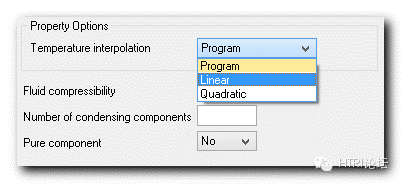
(4)Fluid compressibility – 流体压缩因子
如果没有输入,那么程序按理想气体计算。
(5) Number of condensingcomponents – 可冷凝成分数量
定义1个或多个可冷凝成分,程序将修正冷凝相变的传热计式。
(6) Pure component – 纯物质
程序默认在计算冷凝时加入适当的阻力系数来体现多组分冷凝过程,如果在此定义为“Yes”纯组分,那么这个修正的阻力系数将不体现。
3.对于冷侧物流物性的输入同热侧流体输入方式完全一样。
4.当输入数据足够,所有的红框消失,那么初步的输入就完成了,可以点击“绿灯”图标运行。













评论